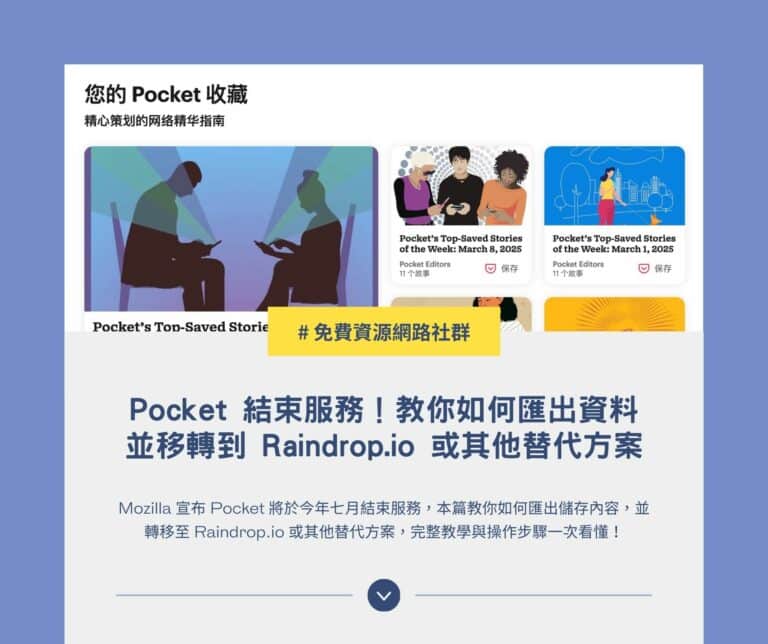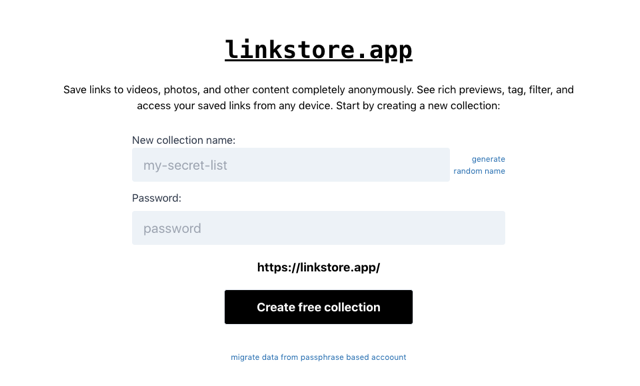
現在保存鏈結的方式很多,我個人最常用的是 Pocket,透過瀏覽器書籤列能把任何網址加入收藏,其他還有像 Save to Facebook 這類的外掛可以將感興趣、但還沒時間閱讀的內容先暫時儲存到臉書「我的珍藏」,當然直接在社群網站上把貼文儲存起來並不是很困難,大家應該也都知道如何使用,假如在公用電腦或不是自己的電腦,不想登入網路帳號,有沒有快速把鏈結全部儲存在一起的方法呢?
本文要介紹的「linkstore.app」是一個匿名、無需註冊的鏈結收藏服務,簡單來說,使用者設定收藏集名稱(或隨機產生)、密碼後就能將你想保存的網址貼到頁面裡,就會顯示該鏈結的圖案、網頁標題和描述等資訊,使用者也能加入標籤,讓未來要查找網址更容易。
不過我一直覺得 linkstore.app 服務定位不明,如果要做為一個鏈結收藏功能,似乎顯得太陽春,又不像 The Urlist 可以把頁面中的鏈結分享給其他人使用。linkstore.app 特色是使用者不用註冊,以匿名方式儲存或組織鏈結,像是影片、相片、文章或其他內容的網址,服務不會收集任何個資。
網站名稱:linkstore.app
網站鏈結:https://www.linkstore.app/
使用教學
STEP 1
先開啟 linkstore.app 網站,設定你要使用的收藏集名稱(會接在網址後面)、輸入密碼,這個密碼以後無法重設,若要存取你的收藏集必須輸入密碼才行,linkstore.app 沒有檢視模式,也沒有其他權限設計,有密碼就能開啟收藏集,瀏覽或管理頁面中的鏈結內容。
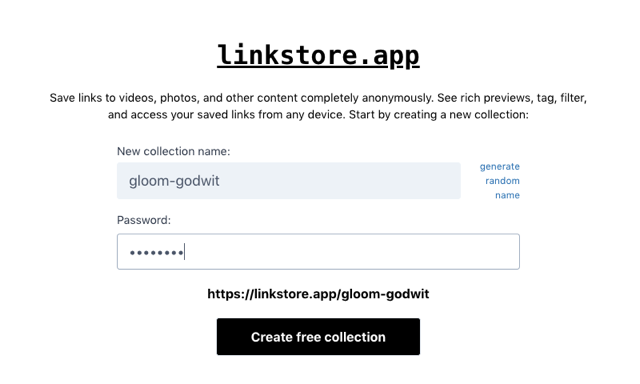
STEP 2
設定好後按下「Create free collection」跳轉到收藏集,介面看起來很簡單。
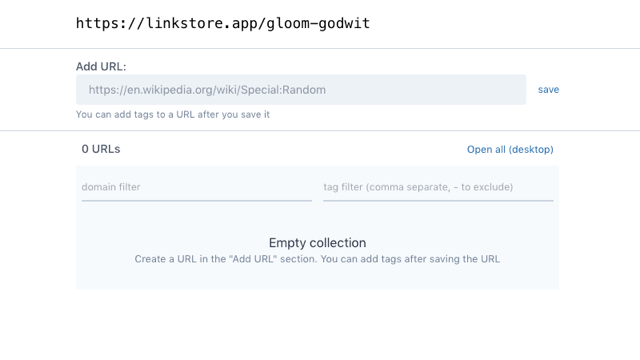
從上方貼上要新增的網址,按下「Save」就會跑到下面網址列,跟類似服務差不多。
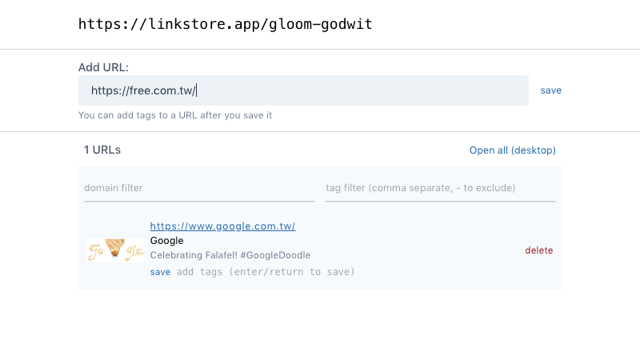
STEP 3
linkstore.app 會自動判斷出鏈結頁面的 Logo、標題和描述,當然這部份得要網站本身有設定相關標記才行,即使不是英文內容,linkstore.app 亦能正常顯示,不會出現亂碼等問題。
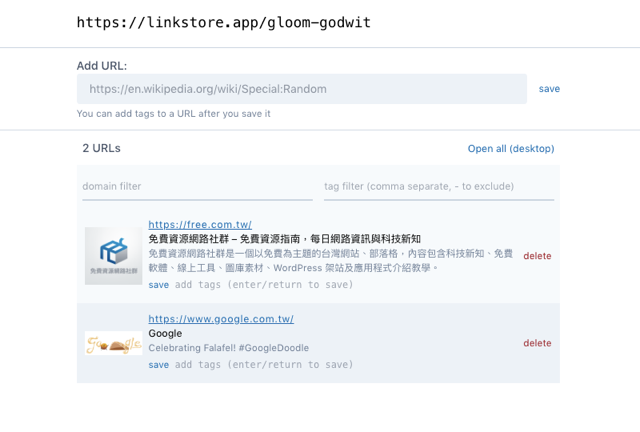
加入網址後可以從下方新增標籤(Add tags),當鏈結很多就能以上方的篩選器快速搜尋,此外,也能以網域名稱進行篩選,但如果鏈結不多應該是不會用到。值得一提的是 linkstore.app 還能一次把所有儲存的鏈結打開,點選右上角的「Open all」就會在你平常使用的瀏覽器一次打開所有鏈結。
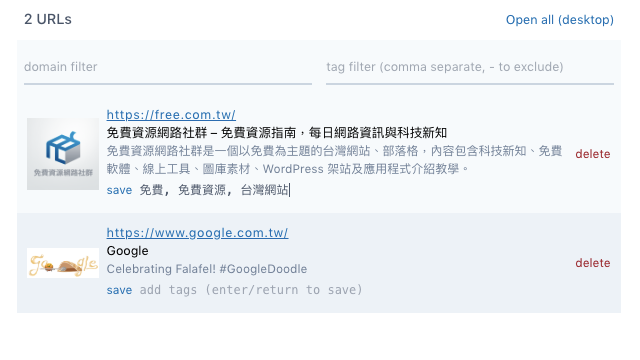
STEP 4
最前面介紹已經有提到 linkstore.app 沒有所謂的權限設計,每次打開收藏集必須輸入密碼,而密碼是唯一一個驗證身分、登入的方式,如果密碼遺失無法重新設定,只能再開一個新的頁面。
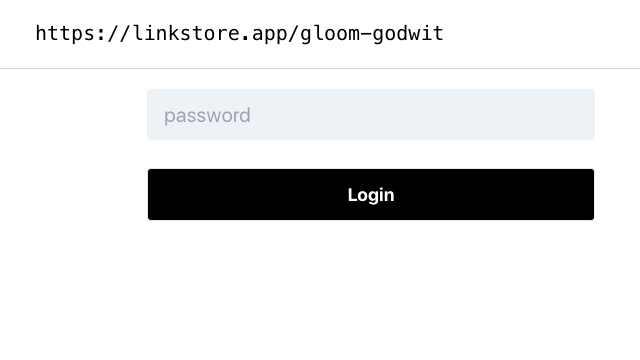
值得一試的三個理由:
- 免註冊,設定密碼後就能開始加入收藏鏈結
- 具有更好的匿名性,服務本身不收集任何使用者資訊
- 可設定標籤,利用網域名稱或標籤進行搜尋篩選